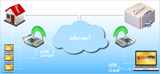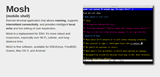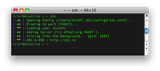Nastavite strežnik DHCP na Windows Server 2012

DHCP je protokol, ki se uporablja za dinamično dodeljevanje naslovov IP napravam v vašem omrežju. Ne samo, da je Windows Server 2012 lahko strežnik DNS ali domena
DHCP je protokol, ki se uporablja za dinamično dodeljevanje naslovov IP napravam v vašem omrežju. Ne samo, da je Windows Server 2012 lahko strežnik DNS ali krmilnik domene, lahko je celo strežnik DHCP!
Če želite namestiti strežnik DHCP na vaš Windows Server, pojdite na »Upravitelj strežnikov«. Kliknite "Upravljanje -> Dodaj vloge in funkcije". Povprašali se boste za vlogo, ki jo želite namestiti; to bo "strežnik DHCP". Morda boste videli naslednje opozorilo.

To se lahko zgodi pri nekaterih strežnikih, vendar je varno prezreti. Samo kliknite "Nadaljuj". Kliknite "Naprej". Ni vam treba izbrati nobenih funkcij, zato kliknite »Naprej«.
Zdaj boste našli opis DHCP. To lahko preberete, če želite, vendar v resnici ni potrebno. Poroča, da boste morali med drugim načrtovati obsege za vaš strežnik DHCP; ne skrbi za to zaenkrat. Obsege bomo obravnavali kasneje v tem članku. Kliknite "Naprej".
Zdaj boste videli vso programsko opremo, ki jo boste namestili. Potrdite, da je to pravilno, in kliknite »Namesti«. Upoštevajte, da lahko namestitev strežnika DHCP v Windows Server traja dlje kot večina drugih vlog (na primer IIS). Strežnika vam trenutno ni treba znova zagnati, to bomo storili pozneje v tem priročniku.
Zdaj bomo dobili čarovnika, da dokončamo nastavitev DHCP. Kliknite "Popolna konfiguracija DHCP". Če ste že kliknili »Zapri«, pojdite na svoja obvestila in od tam kliknite »Dokončaj konfiguracijo DHCP«.
Vaš strežnik DHCP ne sme biti povezan z domeno. V čarovniku kliknite "Objavi". Če ne vidite nobene napake, znova zaženite strežnik.
DHCP na Windows Server temelji na "obsegih". Obseg določa nastavitve, ki jih bodo dobili najemniki. Vi določite, katere stranke bodo dobile kateri obseg. Na primer, če nastavljate strežnik DHCP za šolo, lahko učenci dobijo Googlove strežnike DNS, medtem ko bodo učitelji dobili strežnike DNS, ki jih gosti šola sama. V tem primeru bi ustvarili dva področja: "Študenti" in "Učitelji". Za ta dva obsega bi nastavili dve ločeni nastavitvi strežnika DNS.
Če želite ustvariti naš prvi obseg, se pomaknite do "Upravitelj strežnikov -> Orodja -> DHCP". Najprej morate razumeti, da lahko odjemalcem daste najem IPv4 in IPv6. Te imajo ločene nastavitve in zato različne obsege. Verjetno želite nastaviti IPv4. Torej z desno tipko miške kliknite IPv4 v stranski vrstici in kliknite "Nov obseg...". To bo odprlo čarovnika, ki vas bo vodil skozi dodajanje obsega. Kliknite "Naprej".
Zdaj boste morali vnesti ime in opis za obseg. Če za določene naprave ne potrebujete drugačnih nastavitev, ga lahko na primer poimenujete samo "DHCP". Pazi, da bo jasno. Kliknite "Naprej".
Zdaj boste lahko vnesli obseg naslovov IP. To je obseg naslovov IP, ki jih bo ta obseg dodelil napravam z DHCP. To je lahko na primer od 10.0.0.1 do 10.0.0.10. Samodejno bo dodal masko podomrežja. Kliknite "Naprej".
To je del, kjer lahko določene naslove IP izključite iz dodelitve, kar je izjemno priročno. Recimo, da nameravate uporabiti razpon naslovov IP 10.0.0.1 - 10.0.0.10, vendar veste, da so 10.0.0.3 - 10.0.0.6 v uporabi in jih ne bi smeli dodeliti strojem. Potem lahko v tem primeru izključite 3-6 iz dodelitve, čeprav so v obsegu naslovov IP obsega. Če želite izključiti vse naslove IP v obsegu, kliknite »Dodaj«. Ko ste pripravljeni na nadaljevanje, kliknite »Naprej«.
Zdaj boste lahko določili trajanje najema. To bo določilo, kako dolgo bodo trajali najemi. Privzeto je 8 ur. Lahko je vse, kar želite, in daje vam celo možnost, da določite ure in minute do izteka najema. Kliknite "Naprej".
Zdaj boste lahko konfigurirali možnosti DHCP. Čarovnik bo vprašal, ali želimo to storiti zdaj; imamo, zato označite "Da, zdaj želim konfigurirati te možnosti". Kliknite "Naprej".
Usmerjevalnik : tukaj določite naslov IP usmerjevalnika (privzeti prehod). Kliknite »Dodaj« in nato »Naprej«.
Strežniki DNS : Določite lahko strežnike DNS, ki bodo uporabljeni tukaj, kot tudi domeno iskanja. Windows iskalne domene imenuje "nadrejene domene". Ko dodate strežnik DNS, ki ne deluje v skladu z operacijskim sistemom Windows, vas bo opozoril; ne pozabite navesti veljavnega strežnika DNS.
Strežniki WINS : tega verjetno ne želite uporabiti, zato ga preprosto preskočite s klikom na "Naprej".
Aktiviraj obseg : Ko obseg ni aktiviran, ne bo mogel dodeliti naslovov IP, zato preverite, ali ste označili "Da, zdaj želim aktivirati ta obseg". Kliknite "Naprej".
Kliknite "Dokončaj". Čestitam! Pravkar ste dodali obseg! Če želite dodati več obsegov, samo ponovite zgornje korake.
Zdaj imate popolnoma delujoč strežnik DHCP.
DHCP je protokol, ki se uporablja za dinamično dodeljevanje naslovov IP napravam v vašem omrežju. Ne samo, da je Windows Server 2012 lahko strežnik DNS ali domena
Uvod SSH, znan tudi kot Secure Shell, se lahko uporablja za veliko več kot za pridobivanje oddaljene lupine. Ta članek bo pokazal, kako je mogoče uporabiti SSH za
Za uporabnike DHCP se lahko zgodi, da boste morali urediti /etc/resolv.conf za uporabo drugih imenskih strežnikov. Nato po določenem času (ali po ponovnem zagonu sistema)
Ta vadnica vam bo pokazala, kako dobiti preprost poštni strežnik na CentOS 7, s Postfixom kot MTA, Dovecotom kot MDA in Sievem za razvrščanje pošte - po vsej šifrirani
Windows Server 2012 je mogoče konfigurirati kot strežnik DNS. DNS se uporablja za razrešitev domenskih imen v naslove IP. Z gostovanjem lastnih strežnikov DNS imate mor
Ta članek vam bo pokazal, kako nastaviti dinamični DNS za oddaljeno namizje, da se boste lahko izognili težavam pri nastavljanju pomoči na daljavo vedno znova. W
Vultr vam ponuja odlično zasebno omrežno povezljivost za strežnike, ki delujejo na isti lokaciji. Toda včasih želite dva strežnika v različnih državah
Pritunl je programska oprema za strežnik VPN, ki je zgrajena na protokolu OpenVPN. Ta priročnik vam bo pokazal, kako nastaviti programsko opremo in jo zagnati na vašem Vultr VPS
Če zaženete strežnik, boste nedvomno prišli do točke, ko boste morali odpraviti nekatere težave, povezane z omrežjem. Seveda bi bilo enostavno samo streljati
Uporaba drugega sistema? Mosh, kratica za mobile shell, je naraščajoča aplikacija za oddaljeni terminal, zasnovana za zagotavljanje boljše povezljivosti in uporabe
DHCP se lahko uporablja za dinamično zagotavljanje lokalnih naslovov IP odjemalskim računalnikom. To vam preprečuje, da bi morali nastaviti statične naslove IP za vsako računanje
Prijavite se v strežnik prek RDP. Pomaknite se na zaslon Ta računalnik in kliknite Lastnosti sistema. Kliknite Spremeni nastavitve poleg trenutnega imena računalnika.
Nastavitev VPN-ja na Windows Server je razmeroma enostavna. Z VPN lahko komunicirate z drugimi računalniki, povezanimi z VPN. Lahko se povežete tudi s th
Uvod MailCatcher je orodje, ki razvijalcem omogoča enostaven način za pregledovanje e-pošte, ki jo pošljejo njihove aplikacije, ne da bi morali čakati na
Naslednja vadnica opisuje, kako nastaviti preprost poštni strežnik z uporabo Postfixa kot MTA, Dovecot kot MDA in osupljivega Sita za razvrščanje pošte. Začetek
Uporaba drugega sistema? Mosh, kratica za mobile shell, je naraščajoča aplikacija za oddaljeni terminal, zasnovana za zagotavljanje boljše povezljivosti in uporabe
V tem priročniku bom razložil, kako nastaviti strežnik L2TP VPN na Windows Server 2012. Tukaj predstavljeni koraki temeljijo na prejšnjem priročniku za konfiguriranje PPT
Ko nastavite strežnik Active Directory, se boste pripravljeni pridružiti svoji domeni Active Directory. To je mogoče storiti na odjemalcih Windows, ki bodo b
ZNC je napreden omrežni odbojnik IRC, ki je ves čas povezan, tako da lahko odjemalec IRC prekine povezavo ali se znova poveže, ne da bi izgubil sejo klepeta.
Uvod MailCatcher je orodje, ki razvijalcem omogoča enostaven način za pregledovanje e-pošte, ki jo pošljejo njihove aplikacije, ne da bi morali čakati na
Umetna inteligenca ni v prihodnosti, tukaj je prav v sedanjosti. V tem blogu preberite, kako so aplikacije umetne inteligence vplivale na različne sektorje.
Ste tudi vi žrtev DDOS napadov in ste zmedeni glede načinov preprečevanja? Preberite ta članek, če želite rešiti svoja vprašanja.
Morda ste že slišali, da hekerji zaslužijo veliko denarja, a ste se kdaj vprašali, kako zaslužijo takšen denar? razpravljajmo.
Ali želite videti revolucionarne izume Googla in kako so ti izumi danes spremenili življenje vsakega človeka? Nato preberite v blogu in si oglejte Googlove izume.
Koncept samovozečih avtomobilov, ki zapeljejo na ceste s pomočjo umetne inteligence, so sanje, ki jih imamo že nekaj časa. A kljub številnim obljubam jih ni nikjer. Preberite ta blog, če želite izvedeti več…
Ker se znanost hitro razvija in prevzame veliko naših prizadevanj, se povečuje tudi tveganje, da se podvržemo nerazložljivi singularnosti. Preberite, kaj bi za nas lahko pomenila singularnost.
Metode shranjevanja podatkov so se lahko razvijale od rojstva podatkov. Ta blog pokriva razvoj shranjevanja podatkov na podlagi infografike.
Preberite blog, če želite na najpreprostejši način spoznati različne plasti v arhitekturi velikih podatkov in njihove funkcionalnosti.
V tem digitalno vodenem svetu so pametne naprave za dom postale ključni del življenja. Tukaj je nekaj neverjetnih prednosti pametnih naprav za dom o tem, kako naredijo naše življenje vredno življenja in poenostavijo.
Pred kratkim je Apple izdal macOS Catalina 10.15.4 dopolnilno posodobitev za odpravo težav, vendar se zdi, da posodobitev povzroča več težav, ki vodijo do opečenja računalnikov Mac. Preberite ta članek, če želite izvedeti več